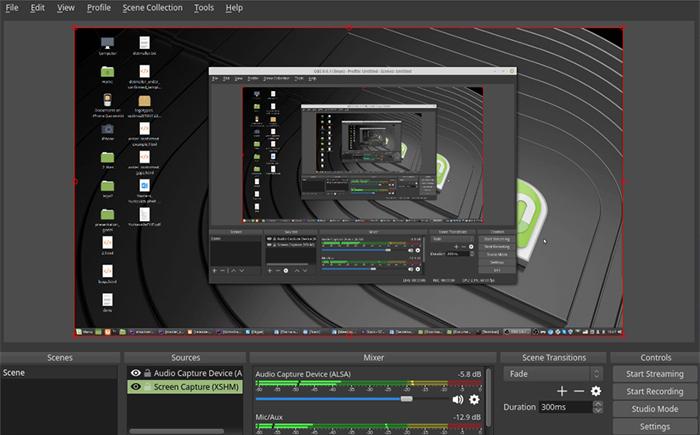
小提示(注意事项)
要截取一张图片,可以按照以下步骤进行操作: 打开你想要截图的图片或是网页。 按下键盘上的“Print Screen”键 (可能标有“PrtScn”或“PrtSc”等)。 打开一个图像处理软件,例如Windows自带的Paint或是Adobe Photoshop等。 在图像处理软件中,粘贴刚刚截取的图片,可以通过按下“Ctrl+V”组合键或是点击软件界面的“粘贴”选项来完成。 调整和编辑图片,如果需要的话,例如裁剪、调整大小、修改亮度对比度等。 保存截图图片,选择一个合适的文件名和文件格式,例如JPEG、PNG等,然后点击软件界面的“保存”选项即可。
本文标签
关于本文
本页面已经被访问过4次,最后一次编辑时间为2023-07-07 13:39 。其内容由编辑昵称进行整合,其来源于人工智能,福奈特,wikihow等知识网站。







